宏碁TMB115-M-P781电脑win10备份文件加密证书和密钥的方法
发布时间:2018-12-20 15:40:54 浏览数: 小编:yue
很多用户对于重要文件都会进行加密保护,但是时间久了以后,就会出现忘记密码的情况,出现这样的问题时要怎么办呢?为了防止这样的问题发现,我们可以备份一下文件加密的证书和密钥,接下来,小编 就来分享下具体的操作的方法吧。
1.在Windows10系统桌面,依次点击“开始/Windows系统/控制面板”菜单项
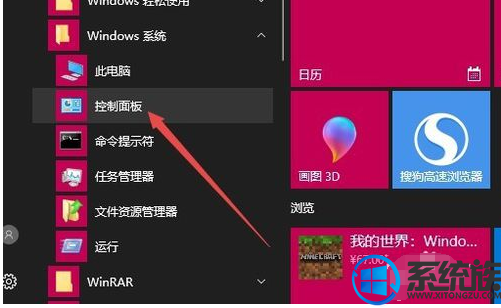
2.这时会打开控制面板窗口,在窗口中点击“查看方式”下拉菜单,在弹出菜单中点击“大图标”菜单项。
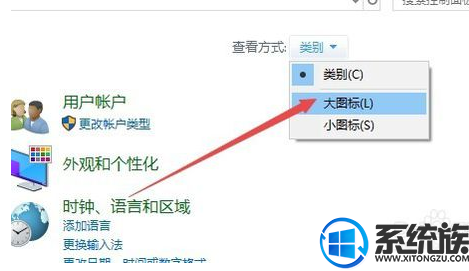
3.这时会打开控制面板窗口,在窗口中点击“用户帐户”图标。
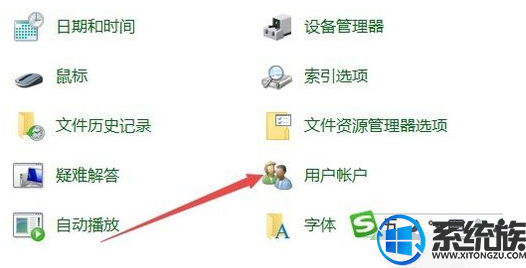
4.在打开的用呢帐户窗口中,点击左侧边栏的“管理文件加密证书”菜单项。
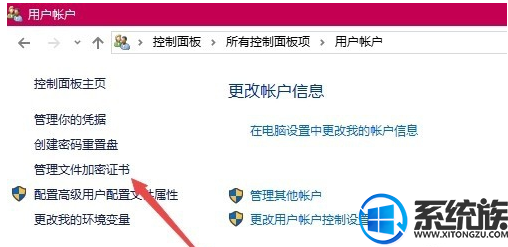
5.在打开的管理文件加密窗口中,点击下一步按钮。
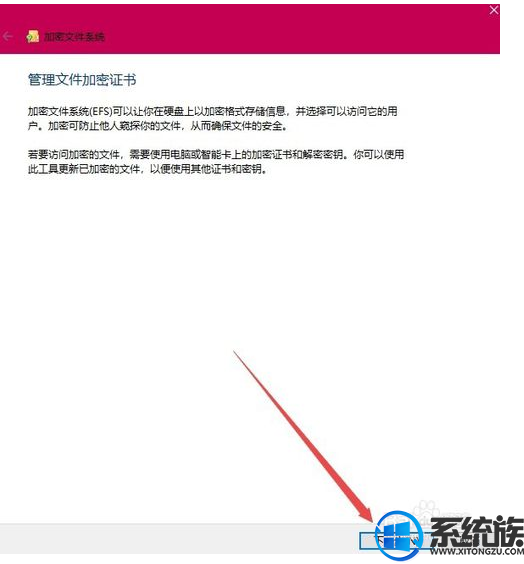
6.接下来选择“使用此证书”一项,这时可以看到加密文件或文件夹的证书,点击下一步按钮。
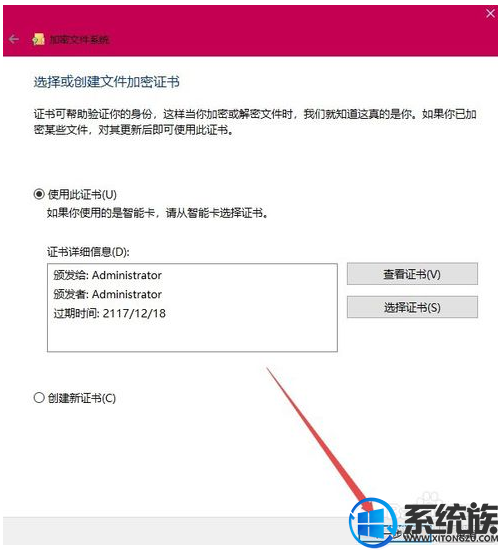
7.在打开的新窗口中点击“立即备份证书和密码”一项,然后点击“浏览”按钮,设置备份的位置,接着在下面输入密码进行保护,最后点击下一步按钮。
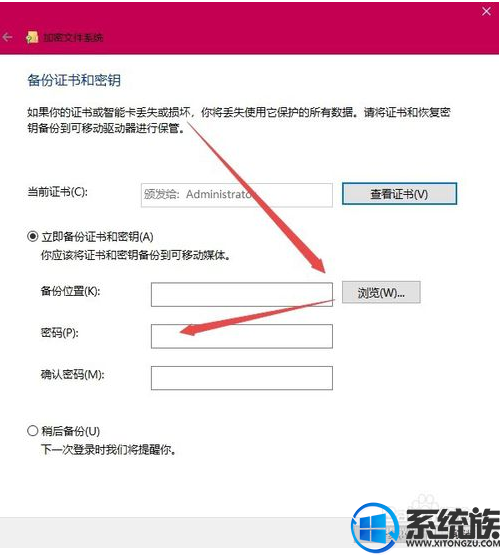
8.最后就可以看到已备份了证书和密钥的提示。
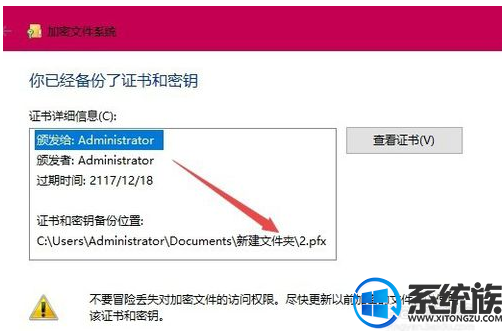
以上内容就是win10系统备份文件加密证书和密钥的方法,有需要的用户可以参照上述方法来操作,希望今天的分享能给大家带来帮助。
1.在Windows10系统桌面,依次点击“开始/Windows系统/控制面板”菜单项
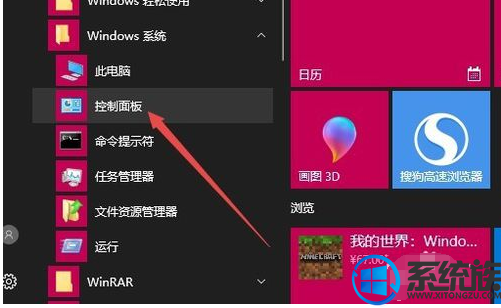
2.这时会打开控制面板窗口,在窗口中点击“查看方式”下拉菜单,在弹出菜单中点击“大图标”菜单项。
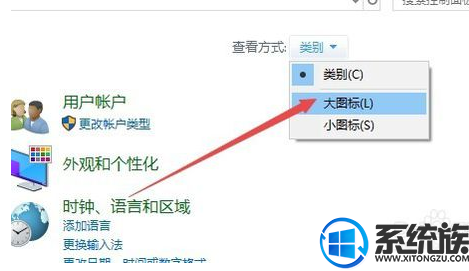
3.这时会打开控制面板窗口,在窗口中点击“用户帐户”图标。
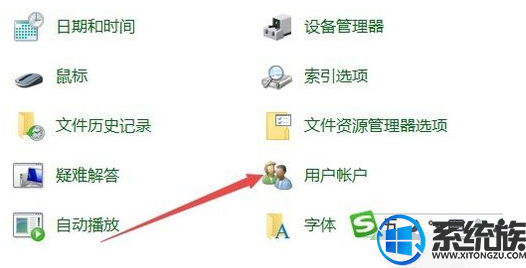
4.在打开的用呢帐户窗口中,点击左侧边栏的“管理文件加密证书”菜单项。
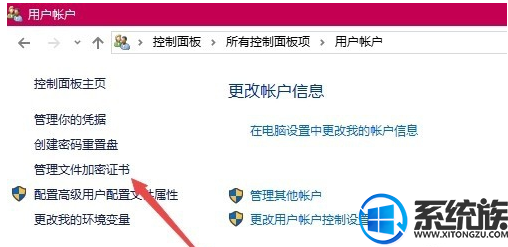
5.在打开的管理文件加密窗口中,点击下一步按钮。
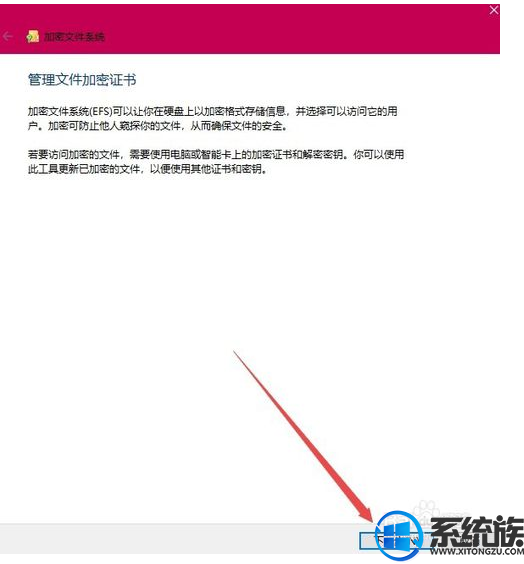
6.接下来选择“使用此证书”一项,这时可以看到加密文件或文件夹的证书,点击下一步按钮。
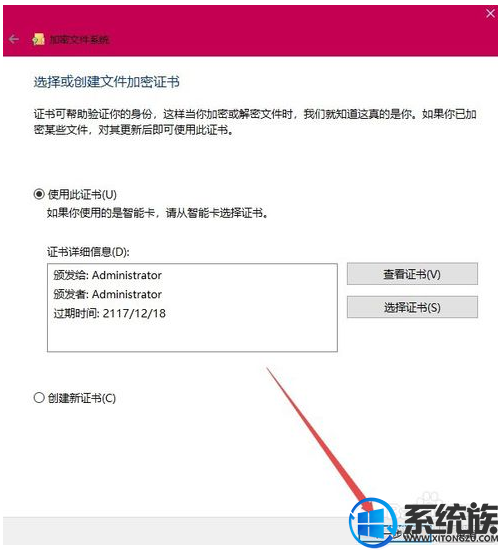
7.在打开的新窗口中点击“立即备份证书和密码”一项,然后点击“浏览”按钮,设置备份的位置,接着在下面输入密码进行保护,最后点击下一步按钮。
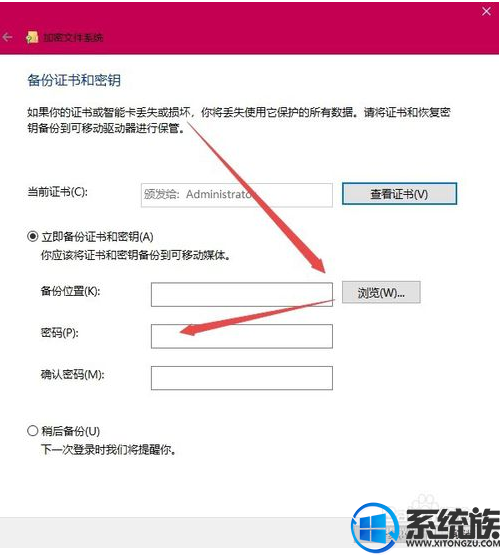
8.最后就可以看到已备份了证书和密钥的提示。
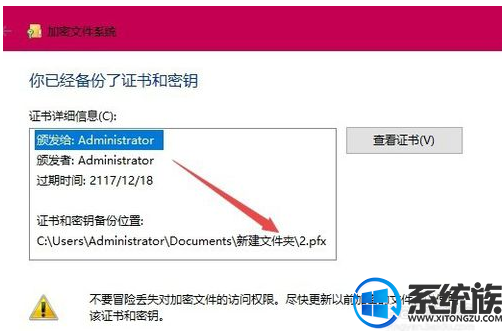
以上内容就是win10系统备份文件加密证书和密钥的方法,有需要的用户可以参照上述方法来操作,希望今天的分享能给大家带来帮助。



















